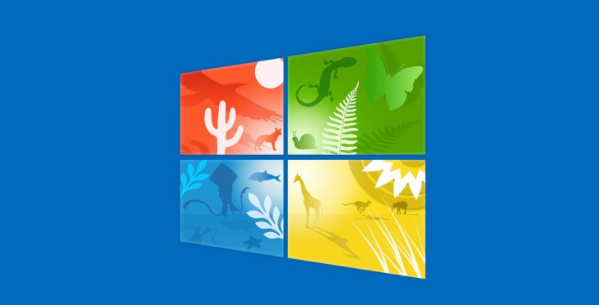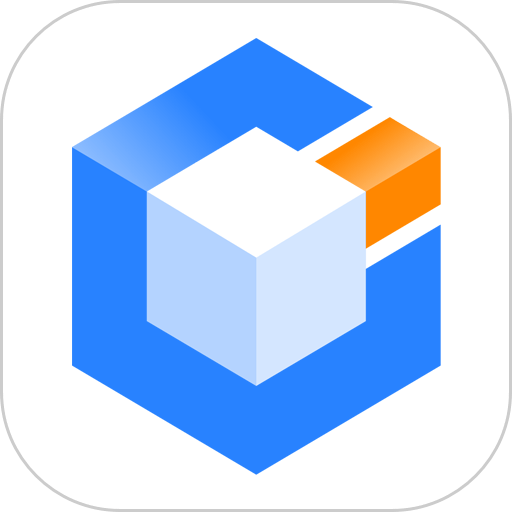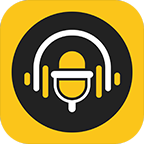win10wifi总是受限怎么办
发布时间:2023-04-06 09:48:25来源:pi7手游网作者:匿名
windows10wifi受限这是什么原因,如果电脑经常出现wifi受限,不能使用的情况,大家还是先找出原因来找对应的解决方法比较好,小编给大家带来这次的详细内容介绍,有兴趣的用户快来了解下吧!
WIN10相关推荐:

win10wifi总是受限怎么办

无线网络可以使用,说明宽带正常,电脑上不了网,可能是电脑系统问题导致,可通过以下方式进行排障:
(1)重置网络:在桌面按WIN+R输入CMD点击确定打开命令提示符窗口,win10按win+X直接打开命令提示符,在命令提示符中输入:netsh winsock reset,稍后,会有成功的提示:成功地重置Winsock目录/重启计算机完成重置。
(2)IP地址和DNS识别问题:可打开电脑“控制面板”,点击“网络连接”,选择本地连接,右键点击本地连接图标后选“属性”,在“常规”选项卡中双击“Internet协议 (TCP/IP)”,选择“使用下面的IP地址”,在IP地址中填写“192.168.0.1”,在子网掩码中填写255.255.255.0,其他不用填写,然后点“确定”即可。需要注意的是,IP一定要保证和Modem的IP地址处于同一网段。如果是无线网络,可点桌面任务栏上网络图标,打开网络与共享中心,点本地连接,点属性,双击IPV4,把IP地址和DNS设置为自动获取。
如经自助排障后还是无法正常上网,建议可联系归属地人工客服报障处理。
电脑网络受限的原因有:硬件方面和软件系统方面会导致网络受限;
以下根据这两个原因来解决电脑网络受限问题;
所需工具:电脑
一、硬件方面原因导致电脑网络受限
方法:
1、检查检查网线及水晶头是否接触不良
首先,检查一下网线有没有插好了,把网线水晶头两端拔出重新插紧,或者更换一条新的网线。
2、检查MODEM、交换机、路由器等上网设备
重启MODEM、交换机、路由器或者恢复设置为出厂状态,同时不要忘了打开路由的DHCP选项,并检查路由器安全策略设置,是否绑定MAC地址、是否启用IP地址过滤等限制功能。
3、检查网卡设备及驱动是否正常
卸载网卡、无线网卡驱动,下载安装最新版本网卡、无线网卡驱动,或者替换网卡测试。
4、检查BIOS相关设置及版本兼容性
尝试恢复BIOS默认设置,更新BIOS到最新版本。
二、软件系统原因导致电脑网络受限
方法:
1、检查网络服务状态
确认DNS Client、DHCP Client、IP Helper以及WirelessZero Configuration等网络服务状态(默认为开启),然后重新启动计算机。
2、检查IP地址和DNS服务器地址
确认需要的IP地址及DNS服务器地址输入是否正确(默认为自动获取)。对于绑定了IP地址和DNS服务器地址的网络,要输入指定的IP地址和DNS服务器地址。
3、重置网络连接,代理,DNS缓存
以管理员身份运行命令提示符,输入以下命令:
• NETSH INT IP RESET • NETSH WINHTTP RESET PROXY • IPCONFIG /FLUSHDNS
每一行输入完成后按回车键确定,执行完毕重启电脑即可。
4、重置Winsock
Winsock异常导致网络连接提示受限,可以使用命令提示符(以管理员身份运行)重置Winsock: • NETSH WINSOCK RESET
输入完成后按回车键确定,重启电脑即可重置Winsock目录。
5、检查系统防火墙设置以及系统安全设置
先把防火墙关闭确认是否正常,正常后再修改防火墙相应出入站规则。检查本地安全策略”---“IP安全策略” 设置是否正常。
6、检查无线网络是否勾选“为此网络启用联邦信息处理标准”
Win8/8.1系统默认并没有勾选上“为此网络启用联邦信息处理标准”此项,部分Win8/8.1连接wifi受限用户通过勾选上此项设置,可解决Wifi无线受限的情况。
7、检查系统是否中毒,系统补丁是否打齐,hosts文件是否被异常修改
在Windows XP下,需要安装补丁才能支持WPA2-PSK加密方式,HOSTS文件被异常修改导致网站被屏蔽。因此上述其他操作无效的情况下可以考虑查杀病毒、升级系统补丁,修复HOSTS文件。
解除电脑无线网络连接限制的方法
1.在桌面上点击【网络】右键,然后再选择【属性】
2.进入网络和共享中心,然后再见点击【连接XX】那里,如下图所示操作就可以了。
3.在这个无线网卡连接属性,然后再点击【无线属性】
4.点击安全选项,再然后再点击【高级设置】按钮。
5.勾选【为此网络启用联邦信息处理标准(FIPS)兼容】这一项,然后确定。再按一下笔记本电脑上的快捷断开WIFI网络。再开启一下看看能不能正常连接。
以上,就是小编带来win10wifi总是受限的全部内容介绍啦!希望小编带来的教程能实实在在的帮助到不会操作的用户,更多实用操作教程在这里就能找到,快来关注我们吧!
注:文中插图与内容无关,图片来自网络,如有侵权联系删除。
上一篇:电脑的此电脑怎么弄到桌面上
相关推荐
找不到合适的办公管理软件?专注于企业办公管理的软件有什么?员工与公司的关系是各个行业达成效益的很重要的因素,怎么及时的处理员工对公司的反馈呢?pi7小编来为大家推荐一些非常简便易用的办公管理软件app,这些软件的办公功能都十分齐全,能够满足大家的日常办公需求哟,需要的朋友可以来下载体验一下。
- 热门教程
- 最新教程
-
01

全面掌握:一键式进入Fastboot模式的详细步骤与注意事项 2024-10-23
-
02

excel所有宏禁止怎么开启 2024-09-13
-
03

文心一言历史记录怎么删 2024-09-10
-
04

支付宝如何设置延迟到账 2024-09-09
-
05

支付宝拉黑拉出来在哪里 2024-09-05
-
06

哔哩哔哩漫画在哪领取回归福利 2024-08-28
-
07

抖音怎样识别视频中的东西 2024-08-27
-
08

wps表格选中指定区域怎么弄 2024-08-26
-
09

boss直聘城市怎么改 2024-08-13
-
010

网易云音乐开发票怎么开具 2024-08-12